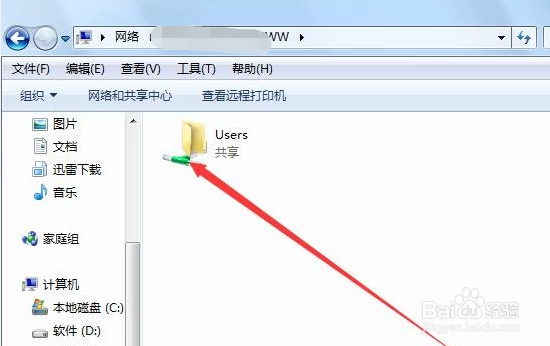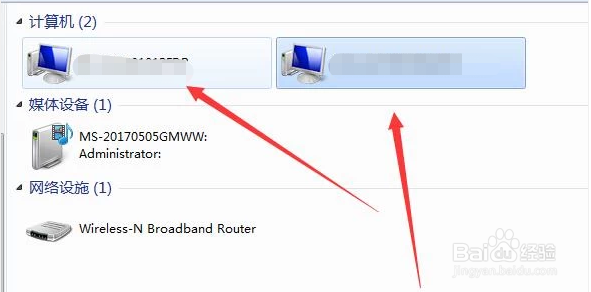1、很多时候找不到共享电脑,是因为设置的问题,我们点击桌面上网络连接的图标。右键,打开网络和共享中心。
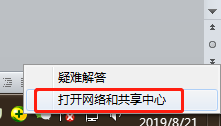
2、点击左上角的更改高级共享设置。
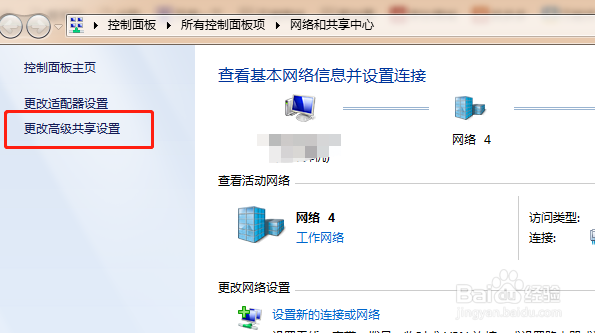
3、然后我们再新窗口找到网络发现,启用网络发现
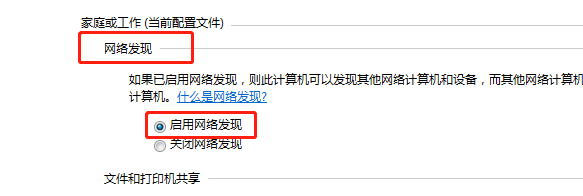
4、然后右侧的进度条拉到最下面,找到家庭组连接,选中允许windows管理家庭组连接。
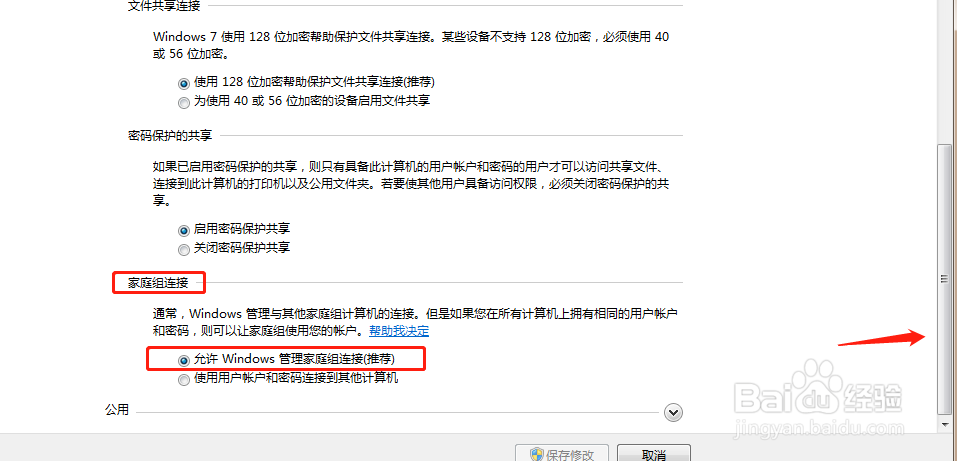
5、然后保存修改即可
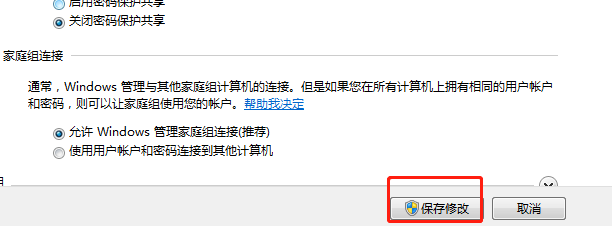
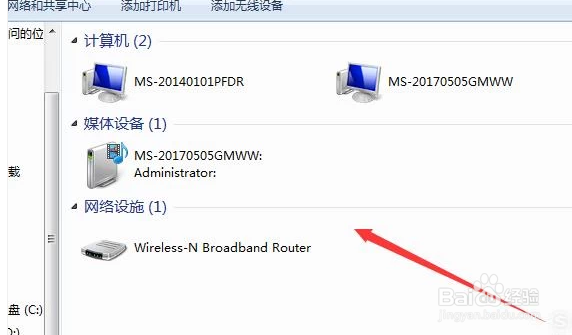
6、方法二,打开网络和共享中心
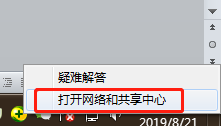
7、进入网络和共享中心,然后点击本地连接,在弹出的对话框里选择属性,进入本地连接属性界面。
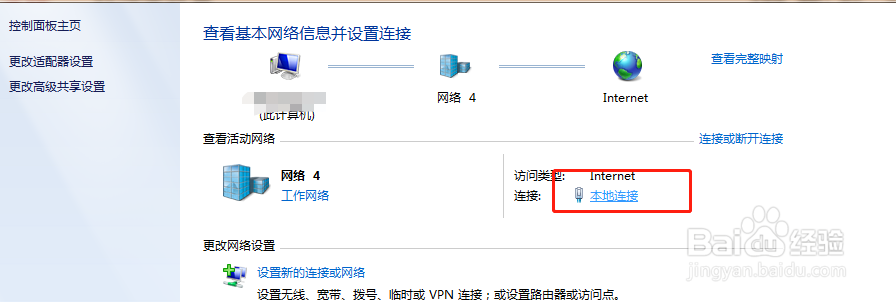
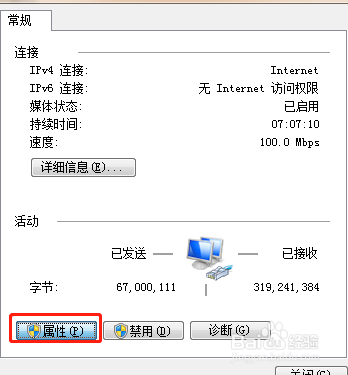
8、查看下图红框的选项是否否选,如果没有否选请勾选,然后点击确定按钮。
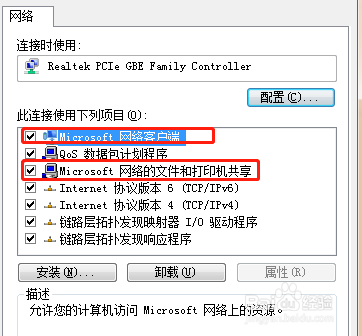
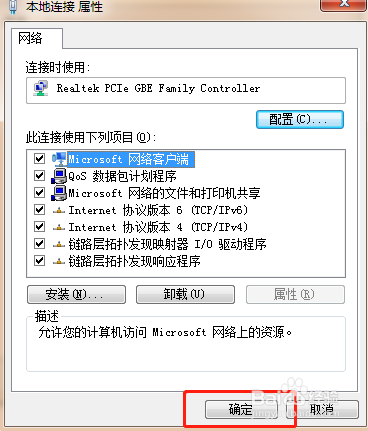
9、回到桌面点击网络

10、即可看到共享的电脑以及文件夹